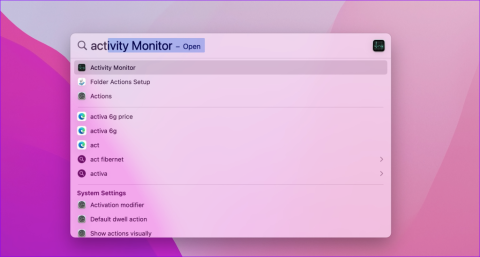Quer você use seu computador para trabalhar ou estudar, você deve ter usado planilhas do Microsoft Excel em algum momento. Esta é a ferramenta básica de escritório que vem junto com o pacote da Microsoft. Seja o Microsoft Office 365 ou o Microsoft Office 2019 , ambos vêm equipados com Excel. Não podemos dar mais ênfase em como se deve proteger os dados sobre os arquivos, pois eles podem cair nas mãos erradas. Alguém pode copiá-lo ou fazer alterações nos arquivos. À medida que os arquivos são transferidos online ou via Bluetooth através de dispositivos, pode-se colocar um bloqueio nele. Pode-se usar cofres seguros de armazenamento de senha para Windows para salvar senhas para esses arquivos. Com o Excel, sendo a principal fonte de criação de planilhas para analisar dados e salvar informações, ele deve ser mantido em segurança.
Além disso, evite usar a mesma senha para todas as suas contas. Isso aumentará a probabilidade de todas as contas e documentos, que podem ser expostos em mãos erradas assim que uma senha for roubada.
Se você não deseja que outros usuários de seus computadores examinem seus arquivos, é necessário bloqueá-lo. Portanto, neste post, discutimos como proteger com senha a planilha do Excel para impedir que outras pessoas acessem os dados adicionar uma senha ao arquivo do Excel. Vamos aprender como fazer isso nas etapas fáceis fornecidas a seguir.
Etapas para proteger o Excel com senha -
1. Abra o Microsoft Excel na área de trabalho ou digite-o na barra de pesquisa do menu Iniciar. Clique no ícone.
2. Abra o excel que você deseja proteger usando a senha. Vá para a opção Arquivo na barra de menu Principal.

3. Clique na opção Informações , então você verá vários no painel direito da janela.
4. Selecione a primeira opção que diz Proteger pasta de trabalho. Clique com o botão direito em irá mostrar-lhe mais opções, nomeadamente-

- Sempre aberto somente leitura
- Marcar como final
- Criptografar com senha
- Proteger folha atual
- Proteja a estrutura da pasta de trabalho
- Adicionar uma assinatura digital

5. Clique em Criptografar com senha .

6. Uma mensagem de aviso aparecerá na tela. É fornecido espaço para digitar a senha. Crie uma senha forte e salve-a em seu gerenciador de senhas para referência futura.
Leia também: LastPass ou 1password: Qual é o melhor?
7. Agora, sempre que você tentar abrir este arquivo excel, será necessário inserir uma senha. O arquivo protegido é, portanto, compartilhado com a senha que está sendo compartilhada ao lado. Para que apenas os usuários com a senha correta tenham acesso às informações.
Além disso, pode-se proteger as pastas do Windows com uma senha para maior segurança. Mesmo se você recuperar um arquivo Excel excluído , será necessário inserir a senha para acessá-lo.
Veredito:
Você também pode proteger com senha seus arquivos do Google Drive . É bom aprender as etapas para bloquear arquivos do Excel offline antes de anexá-los aos e-mails, etc. O Excel bloqueado para edição é bom porque evita qualquer tipo de sobrescrita. Praticar o compartilhamento de arquivos protegidos é, portanto, muito aconselhável. Ao concluir a postagem, gostaríamos de saber sua opinião. Suas sugestões e comentários são bem-vindos na seção de comentários abaixo. Compartilhe as informações com seus amigos e outras pessoas, compartilhando o artigo nas redes sociais.
Nós gostamos de ouvir de você!
Estamos no Facebook , Twitter , LinkedIn e YouTube . Em caso de dúvidas ou sugestões, por favor, deixe-nos saber na seção de comentários abaixo. Adoramos entrar em contato com você com uma solução. Postamos regularmente dicas e truques com soluções para problemas comuns relacionados à tecnologia. Assine nosso boletim informativo para obter atualizações regulares sobre o mundo da tecnologia.
Tópicos relacionados:
Proteja USB com senha.
Melhores gerenciadores de senha para Windows 10.
Como posso proteger o Mac com o gerenciador de senhas.
Como proteger o conteúdo de vídeo.
Remova a senha do documento do Word.